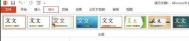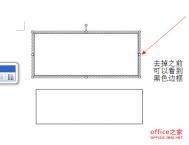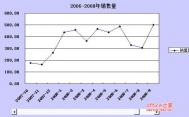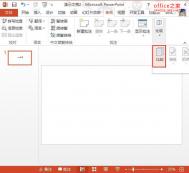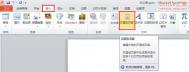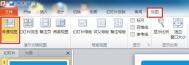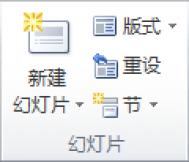PPT2018制作带滚动条的文本框将过多的内容放在同一幻灯片中
在制作PPT时,想必大家会遇到这样的情况,将一段具有完整意义的文字放在同一张幻灯片中,但是由于文字内容过多以至于无法在同一张幻灯片中显示,那么如何解决这个问题呢?很简单本例采用的是控件文本框,使用其制作一个可以带滚动条的文本框,可以实现将内容过多的文字放到一张幻灯片中显示。
简述
首先在“开发工具”中点击“文本框控件”,在空白出画出并调整大小,接着在“控件”功能区点“属性”按钮,在对话框中设置一下底色,点击“调色板”,选择墨绿色,然后设置字体,最后将MultiLine属性设置为True即可。
步骤
启动PowerPoint2013,首先,我们要插入文本框,这里,我们不能按照传统方法直接单击插入选项卡,从里面选择文本框,那样的文本框是不带有滚动条的。我们点击“开发工具”选项卡,然后单击“文本框控件”。
 ...[ 查看全文 ]
...[ 查看全文 ]
2015-04-27
标签: